نحوه تعمیر هارد دیسک
تعمیر هارد دیسک یک روش است که در برخی موارد اجازه می دهد تا درایو به ظرفیت کاری خود بازگردد. با توجه به ماهیت این دستگاه، آسیب جدی نمی تواند به تنهایی ثابت شود، اما مشکلات جزئی می تواند بدون مشورت با متخصص ثابت شود.
محتوا
تعمیر دیسک سخت دیسک
حتی اگر در BIOS قابل مشاهده نیست، HDD را می توان به حالت کار بازگرداند. با این حال، به دلیل پیچیدگی طراحی آن اغلب ممکن است درایو را تعمیر نکنید. در بعضی موارد، برای تعمیرات، ممکن است مبلغی را چندین برابر هزینه هارد دیسک پرداخت کند، و این امر تنها برای بازیابی اطلاعات مهم ذخیره شده در آن ضروری است.
ضروری است که ترمیم وینچستر را از بازیابی آن تشخیص دهیم. در مورد اول، در مورد بازگرداندن دستگاه به کار است، و در مورد دوم در مورد بازیابی اطلاعات از دست رفته. اگر شما نیاز به بازگرداندن فایل هایی که در نتیجه قالب بندی حذف یا از بین رفته اند، مقاله دیگر ما را بخوانید:
جزئیات بیشتر: بهترین برنامه برای بازیابی فایل های پاک شده از هارد دیسک.
شما همچنین می توانید هارد دیسک خود را با دست خود جایگزین کنید و، اگر امکان دارد، فایل ها را از هارد دیسک قدیمی به یک فایل جدید کپی کنید. این مناسب برای آن دسته از کاربرانی است که نمی خواهند با متخصصین تماس بگیرند و ترجیح می دهند به راحتی از درایو شکست خورده خلاص شوند.
درس: جایگزینی هارد دیسک بر روی کامپیوتر و لپ تاپ
مشکل 1: بخش های هارد دیسک آسیب دیده
بخش های بد را می توان به نرم افزار و فیزیکی تقسیم کرد. اولین آن ها به راحتی توسط سرویس های مختلف بازسازی می شوند و در نتیجه هارد دیسک به طور صحیح و بدون خرابی کار می کند.
همچنین ببینید: 2 راه برای حذف خطاهای و بخش های بد در هارد دیسک

درمان بخش های آسیب دیده فیزیکی به معنای استفاده از برنامه ها نیست. در عین حال، درایو خود ممکن است شروع به تولید صداهای غیر معمولی برای آن کند: کلیک ها، کرم ها، خش خش و غیره. در بین تظاهرات های دیگر، سیستم حتی هنگام انجام وظایف ساده، فایل ها و پوشه ها هم ناپدید می شود و یا فضای خالی فضای مجزا ظاهر می شود.
مشکل این مشکل هارد دیسک کامپیوتر یا لپ تاپ به صورت دستی غیرممکن است. بنابراین، کاربر باقی می ماند یا دیسک سخت را با یک جدید جایگزین می کند و در صورت امکان، اطلاعات مهم را به آن انتقال می دهد یا از خدمات جادوگران که اطلاعات را از یک سطح آسیب دیده در شرایط خاصی بازیابی می کنند استفاده می کند.
برای درک اینکه با استفاده از این برنامه می توان مشکلاتی را ایجاد کرد:
اگر دستگاه هنوز کار می کند، اما در حال حاضر ناپایدار است، شما باید در مورد خرید یک درایو جدید در اسرع وقت فکر کنید. با این حال، استفاده از کامپیوتر با HDD آسیب دیده به شدت توصیه می شود برای به حداقل رساندن.
پس از اتصال دوم دیسک سخت، شما می توانید تنها کل هارد یا سیستم عامل را کلون کنید.
درسها:
چطور یک هارد دیسک را کپی کنید
انتقال سیستم به دیسک سخت دیگر
مشکل 2: ویندوز دیسک را نمی بیند
درایو فیزیکی صدا حتی ممکن است توسط سیستم عامل شناسایی نمی شود حتی زمانی که به یک کامپیوتر دیگر متصل است، اما در بایوس قابل مشاهده است.

چندین موقعیت وجود دارد که در آن ویندوز دستگاه را نمی بیند:
- نامه در حال از دست رفته ممکن است اتفاق بیفتد که حجم بدون حرف (C، D، E، و غیره) باقی بماند، که به دلیل آن دیگر برای سیستم قابل مشاهده نخواهد بود. قالب بندی ساده معمولا در اینجا کمک می کند.
درس: قالب بندی دیسک و نحوه انجام آن به درستی چیست
پس از آن، اگر شما نیاز به بازگرداندن داده های حذف شده، از برنامه های خاص استفاده کنید.
جزئیات بیشتر: برنامه هایی برای بازیابی فایل های پاک شده
- دیسک فرمت RAW دریافت کرد. فرمت کردن نیز به حل این وضعیت کمک خواهد کرد، اما این تنها راهی برای بازیابی سیستم فایل NTFS یا FAT نیست. در مقاله دیگر در مورد این مطلب بیشتر بخوانید:
- ویندوز هارد دیسک جدید را نمی بیند. HDD فقط خریداری شده و متصل به سیستم سیستم ممکن است توسط سیستم شناسایی نمی شود، و این کاملا طبیعی است. برای شروع استفاده از دستگاه، باید آن را مقداردهی کنید.
مشکل 3: BIOS دیسک را نمی بیند
در موارد جدی تر، دیسک سخت ممکن است نه تنها در سیستم عامل، بلکه در BIOS قابل مشاهده باشد. معمولا BIOS تمام دستگاه های متصل شده را نمایش می دهد، حتی آنهایی که در ویندوز شناسایی نمی شوند. بنابراین، می توان فهمید که از لحاظ جسمی کار می کنند، اما درگیری های نرم افزاری وجود دارد.
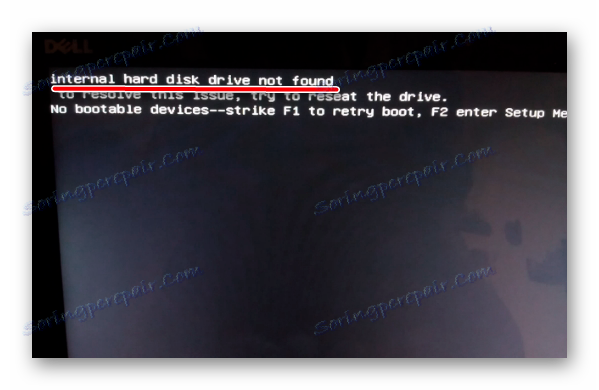
هنگامی که دستگاه در بایوس تشخیص داده نمی شود، در بیشتر موارد این به خاطر یکی از دو دلیل است:
- اتصال نامعتبر به مادربرد / مشکلات مادربرد
![مشکل اتصال هارد دیسک به مادربرد]()
برای انجام آزمایشی، کامپیوتر را خاموش کنید، قسمت سیستم را خارج کنید و با دقت بررسی کنید که آیا کابل از هارد دیسک به مادربورد به درستی متصل است یا خیر. سیم خود را برای آسیب فیزیکی، آوارگی، گرد و غبار بررسی کنید. سوکت را در مادربرد بررسی کنید، اطمینان حاصل کنید که کابل به شدت به آن متصل شده است.
در صورت امکان، از یک کابل جایگزین استفاده کنید و یا سعی کنید یک هارد دیسک دیگر را برای بررسی اینکه آیا سوکت در مادربرد کار می کند و اگر هارد دیسک در BIOS قابل مشاهده است، وصل کنید.
حتی اگر هارد دیسک چندین بار نصب شده باشد، هنوز هم باید اتصال را بررسی کنید. کابل ممکن است به سادگی از سوکت حرکت کند، به همین دلیل BIOS نمی تواند دستگاه را شناسایی کند.
- شکست مکانیکی
![شکستن HDD مکانیکی]()
به عنوان یک قاعده، در این حالت، کاربر می تواند هنگام شروع رایانه، روی کلیک کند و این بدان معنی است که هارد در حال تلاش برای شروع کار خود است. اما به دلیل شکست فیزیکی، او قادر به انجام این کار نیست، بنابراین نه ویندوز و نه BIOS می توانند دستگاه را ببینند.
در اینجا فقط تعمیر حرفه ای یا جایگزینی تحت ضمانت نامه کمک خواهد کرد.
در هر دو مورد، اطلاعات روی دیسک از بین می روند.
مشکل 4: درایو سخت تحت پوشش قرار می گیرد
اگر شما در داخل هارد دیسک شلیک کردید، احتمالا کنترل کننده آسیب دیده بود. گاهی اوقات هارد دیسک نیز نمی تواند در BIOS تشخیص داده شود.

برای رفع این مشکل، شما باید کنترل کامل را تغییر دهید، اما برای انجام این کار تقریبا غیرممکن است. شرکت های تخصصی این اصلاحات را انجام می دهند، اما هزینه ای یک بار هزینه می کنند. در نتیجه، منطقی است که با اساتید ارتباط برقرار کنید، فقط اگر اطلاعات ذخیره شده روی دیسک بسیار مهم باشد.
مشکل 5: HDD باعث صداهای عجیب و غریب می شود
در حالت عادی، در هنگام خواندن و نوشتن، درایو نباید هیچ صدایی را به غیر از صدای ایجاد کند. اگر شما صداهای نجیب، کد، کلیک، ضربه زدن و یا حتی خراش را می شنوید، بسیار مهم است که در اسرع وقت استفاده از هارد آسیب دیده را متوقف کنید.

بسته به شدت آسیب، درایو ممکن است در BIOS تشخیص داده نشود، به طور ناگهانی متوقف شود یا، برعکس، بدون موفقیت به سادگی شروع به خاموش شدن کند.
بسیار مشکل است که خودتان آن مشکل را تشخیص دهید. تکنسین باید دستگاه را برای شناسایی منبع گسل تشخیص دهد. در آینده، بر اساس نتایج بازرسی، لازم است عنصر آسیب دیده جایگزین شود. این ممکن است سر، سیلندر، بشقاب یا عناصر دیگر باشد.
همچنین ببینید: دلیلی که هارد دیسک را کلیک می کنید، و تصمیم گیری آنها
تعمیر درایو خود را یک کار بسیار خطرناک است. اول، شما همیشه نمی توانید فهمید که چه چیزی باید تعمیر شود. ثانیا، فرصتی عالی برای غیر فعال کردن درایو وجود دارد. اما اگر بخواهید دست خود را امتحان کنید، باید با جداسازی قطعات سخت افزاری و آشنایی با اجزای اصلی آن شروع کنید.
جزئیات بیشتر: نحوه جدا کردن هارد دیسک
جداسازی مربوطه خواهد بود اگر شما برای شکست کامل دستگاه آماده هستید، نگران نباشید داده های ذخیره شده را از دست بدهید یا قبلا تهیه نسخه پشتیبان تهیه کرده اید.
مشکل 6: وینچستر به آرامی شروع به کار کرد
عملکرد کاهش یافته یکی دیگر از دلایل رایج این است که کاربر احساس می کند که دیسک سخت برخی از عملکرد نامناسب دارد. خوشبختانه، HDD، بر خلاف یک درایو حالت جامد (SSD)، تمایل به کاهش سرعت در طول زمان ندارد.

سرعت پایین معمولا به عنوان یک نتیجه از عوامل برنامه ای رخ می دهد:
- زباله؛
- تکه تکه شدن بالا؛
- autoload سرریز شد
- پارامترهای HDD غیر بهینه شده
- بخش های بد و اشتباهات؛
- حالت ارتباط از راه دور
چگونه برای از بین بردن هر یک از این علل و افزایش سرعت دستگاه، مقاله جداگانه خود را بخوانید:
درس: چگونه سرعت هارد دیسک را افزایش دهیم
هارد دیسک یک دستگاه شکننده است که بسیار آسان است که بتواند به هر گونه تاثیر فیزیکی خارجی، تکان دادن یا افتادن آن آسیب برساند. اما در بعضی موارد می توان حتی با استفاده دقیق از انفجار کامل از عوامل منفی شکست خورد. زندگی اعلام شده هارد در حدود 5-6 سال است، اما در عمل اغلب آن 2 بار سریعتر می شود. بنابراین، به عنوان یک کاربر، شما نیاز به مراقبت از امنیت داده های مهم را قبل از قبل، به عنوان مثال، شما باید یک هارد اضافی، فلش درایو USB، و یا استفاده از ذخیره سازی ابر استفاده کنید. این امر به شما در از دست دادن اطلاعات شخصی و هزینه های اضافی پول نقد برای بازگرداندن آن را ذخیره خواهد کرد.

